Cómo activar el dictado por voz en Microsoft Word
En Microsoft Word no solo puedes escribir textos, sino también usar tu propia voz y dictarle al programa lo que quieres redactar. Esta herramienta es muy útil en caso de que necesites escribir mucho texto, o si simplemente quieres dejar escritos tus pensamientos o ideas para no olvidarlos.
Ideas en 5 minutos te contará cómo usar esta herramienta.
Paso 1: Abre el programa Microsoft Word
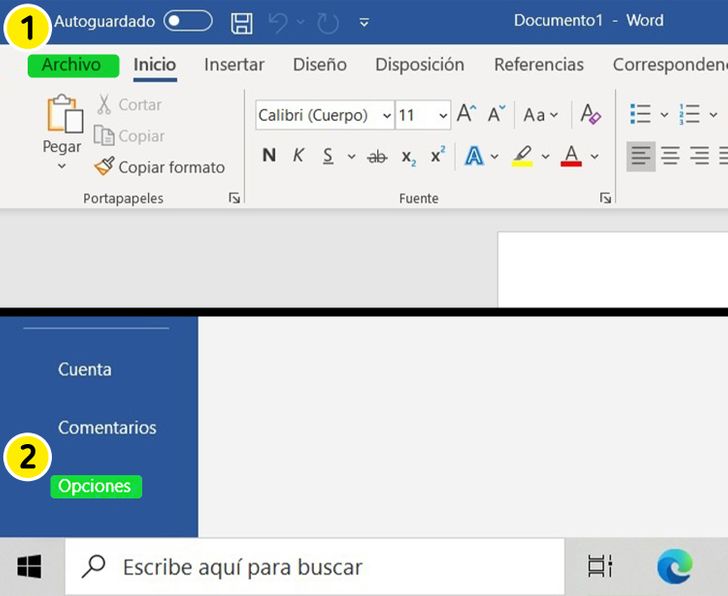
Asegúrate de tener un micrófono compatible y la versión de Word 2013 o posterior. Abre el programa Word y haz clic en “Archivo” y después en “Opciones”.
Paso 2: Ajusta tu cinta de opciones
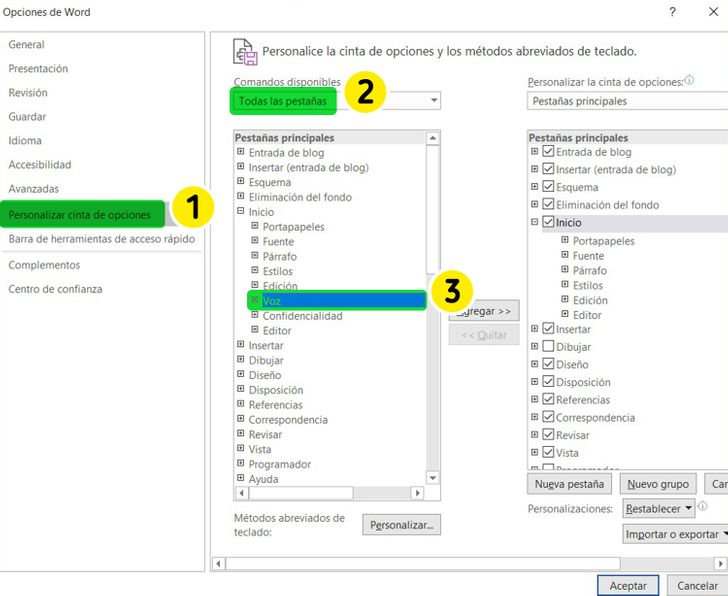
En “Opciones” pasa a “Personalizar cinta de opciones” y en la columna izquierda dentro de la ventana elige “Todas las pestañas”. Encuentra la opción “Inicio” y al abrirla elige la herramienta “Voz”.
Paso 3: Agrega la herramienta de voz
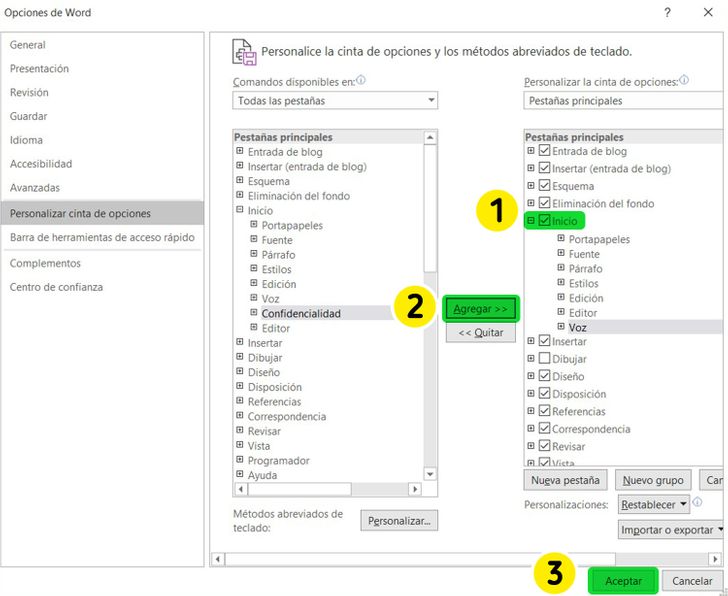
En la columna derecha dentro de la ventana, elige dónde quieres agregar esta herramienta en tu menú general de Word. Por lo general, se coloca en la sección “Inicio”. Después de elegir dónde quieres ubicar la herramienta, presiona “Agregar” y luego “Aceptar”.
Paso 4: Comienza a usar la herramienta
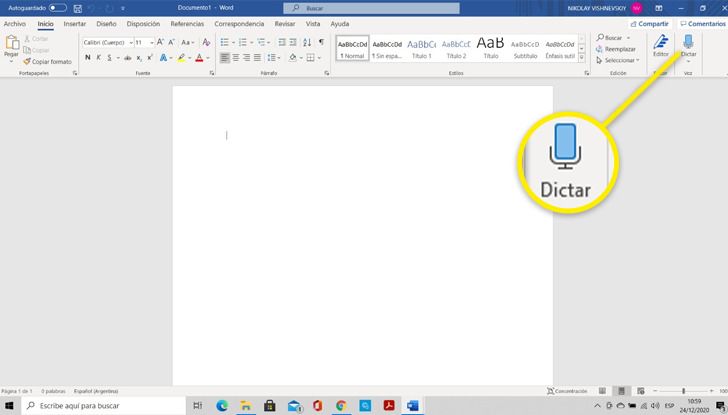
Localiza la herramienta “Dictar” en el menú de Inicio y haz clic en el icono del micrófono. Es todo, ya puedes dictar las palabras y la herramienta lo pasará a texto.